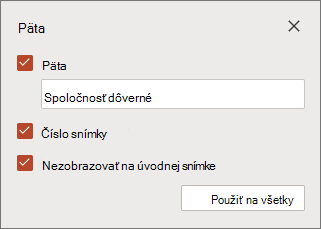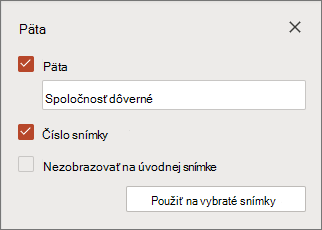V programe PowerPoint na webe môžete vkladať päty a čísla snímok pre všetky snímky v prezentácii, jednotlivé snímky alebo množinu vybratých snímok.
Keď do prezentácie vložíte päty a čísla snímok, ich pozícia na snímke závisí od návrhu, ktorý používate. V niektorých návrhoch snímky sa päty môžu zobrazovať v hornej časti snímky vo forme hlavičky alebo pozdĺž strany.
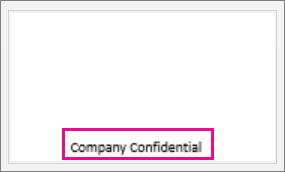
Vloženie päty alebo čísla snímky pre všetky snímky v prezentácii
-
Prejdite na položky Vložiť > Päta > Päta.
Tip: Ak chcete len rýchlo zapnúť čísla snímok v päte, vyberte položku Vložiť > Päta > Číslo snímky.
-
Na table Päta vyberte položku Päta.
-
V poli Päta zadajte požadovaný text päty.
-
Ak chcete vložiť čísla snímok, vyberte položku Číslo snímky.
-
Ak nechcete, aby päta a číslo snímky boli aj na úvodnej snímke prezentácie, vyberte položku Nezobrazovať na úvodnej snímke.
-
Vyberte položku Použiť na všetky.
Vloženie jedinečnej päty na vybraté snímky
-
Na table miniatúr vyberte požadovanú snímku. Ak chcete vybrať viacero snímok, pri klikaní na ne podržte kláves Ctrl.
-
Prejdite na položky Vložiť > Päta > Päta.
-
Na table Päta vyberte položku Päta.
-
V poli Päta zadajte požadovaný text päty. Ak ste vybrali viac snímok, vyberte položku Použiť na vybraté snímky. V opačnom prípade sa text automaticky použije na jednu vybratú snímku.
Upozornenie: Ak vkladáte jedinečnú pätu pre jednu snímku, dbajte na to, aby ste neklikli na položku Použiť na všetky. Ak kliknete, nová päta sa použije na všetky snímky v prezentácii.
Ak chcete získať oznámenia o najnovších funkciách programov Office pre web, prejdite na blog o PowerPointe alebo blog o Office Online.